Beheben Sie den Fehler „Anwendungsspezifische Berechtigungseinstellungen 10016“.
Veröffentlicht: 2022-12-23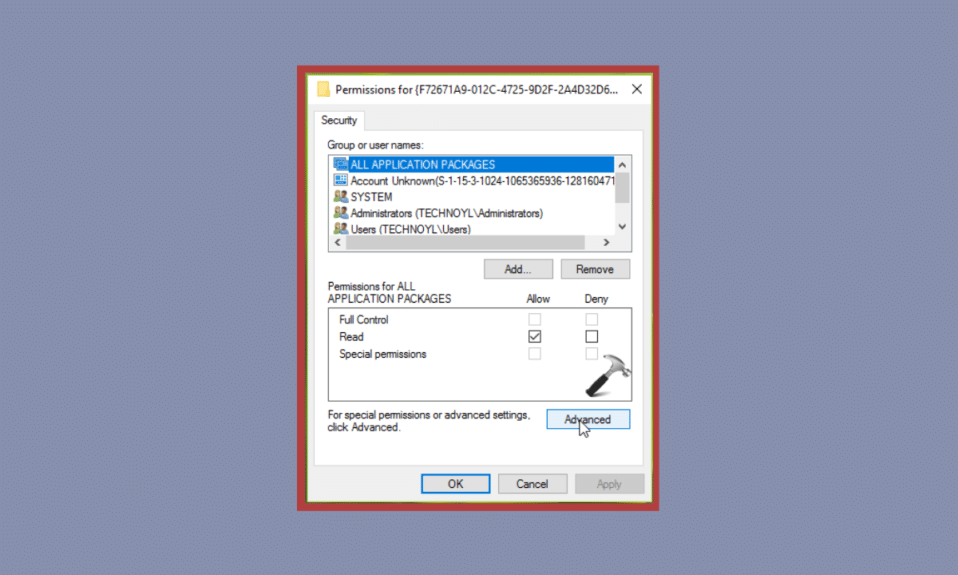
Das Betriebssystem Windows 10 ist eines der am häufigsten verwendeten Betriebssysteme auf der ganzen Welt. Die Version ist der direkte Nachfolger von Windows 8.1. Diese erweiterte Version wird von den meisten Benutzern aufgrund vielfältiger Funktionen bevorzugt, die in den vorherigen Updates gefehlt haben. Es ist jedoch nicht alles ein Märchen mit der Windows 10-Version, da festgestellt wurde, dass sie den Fehler 10016 der anwendungsspezifischen Berechtigungseinstellungen in den Systemprotokollen verursacht. In unserem heutigen Dokument konzentrieren wir uns auf den Fehler D63B10C5 BB46 4990 A94F E40B9D520160, der keine lokale Aktivierungsberechtigung gewährt. Schauen wir uns also die möglichen Gründe dafür und mögliche Korrekturen für die Ereignis-ID 10016 an, den anwendungsspezifischen Berechtigungseinstellungsfehler im Dokument.
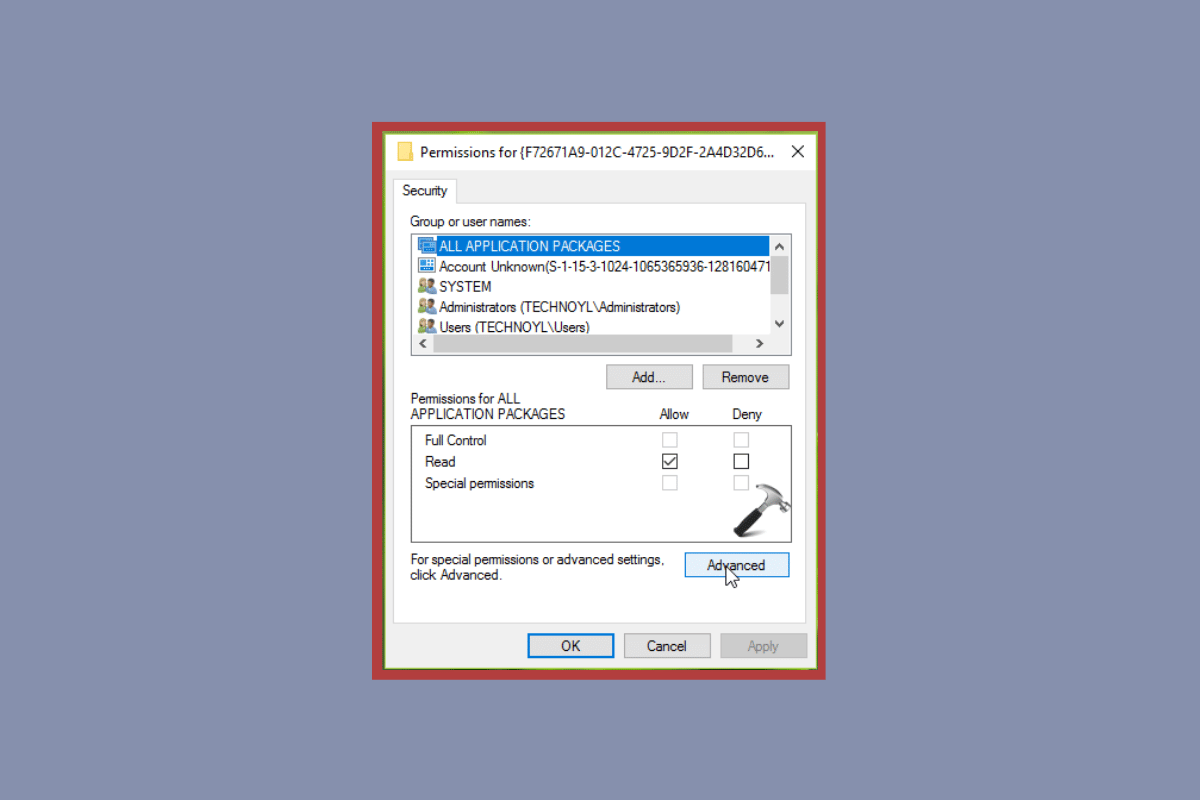
Inhalt
- So beheben Sie den Fehler „Anwendungsspezifische Berechtigungseinstellungen 10016“.
- Methode 1: Ändern Sie die Berechtigungen des APPID-Registrierungsschlüssels
- Methode 2: Berechtigungen für COM-Serveranwendung mit CLSID ändern
So beheben Sie den Fehler „Anwendungsspezifische Berechtigungseinstellungen 10016“.
- Ungültige Berechtigungen sind der Hauptgrund für den angegebenen Fehler, wenn ein bestimmtes Programm oder eine Anwendung nicht auf die im Ereignisprotokoll angegebenen DCOM-Komponenten zugreifen kann.
- Distributed Component Object Model , auch bekannt als DCOM , ist eine Microsoft-Software, die es Komponenten ermöglicht, über verschiedene Computer über ein Netzwerk zu kommunizieren.
- Es ermöglicht die dynamische Verwendung und Wiederverwendung von Komponenten , ohne Neukompilierung , auf jeder verfügbaren Plattform , jederzeit und in jeder Sprache .
- Diese COM-Erweiterung ist möglicherweise für einige Programme auf Ihrem Gerät nicht zugänglich und kann daher zu einem anwendungsspezifischen Berechtigungsfehler führen.
In Anbetracht der Gründe, warum bestimmte Anwendungen oder Programme Ihres Systems aufgrund des Fehlers 9CA88EE3 ACB7 47C8 AFC4 AB702511C276 nicht mehr ausgeführt werden können, wurden die bestmöglichen Lösungen unten angegeben. Eine beinhaltet das Ändern von Berechtigungen für den APPID-Registrierungsschlüssel und eine andere das Ändern von Berechtigungen für die COM-Serveranwendung. Lassen Sie uns also sofort damit beginnen, diesen Fehler mit der ersten Methode unten zu beheben:
Methode 1: Ändern Sie die Berechtigungen des APPID-Registrierungsschlüssels
Die erste Methode zum Auflösen der Ereignis-ID 10016 der anwendungsspezifischen Berechtigungseinstellungen umfasst das Ändern von Berechtigungen für den APPID-Registrierungsschlüssel. Wie Sie inzwischen wissen, wird dieser Fehler ausgelöst, wenn bestimmte Programme oder Prozesse Ihres Systems nicht auf DCOM-Komponenten zugreifen können. Daher müssen Sie zunächst den Zugriff auf diese DCOM-Komponenten gewähren, wie unten in den Schritten aufgeführt:
1. Öffnen Sie das Dialogfeld Ausführen , um es zu öffnen, drücken Sie gleichzeitig die Tasten Win + R.
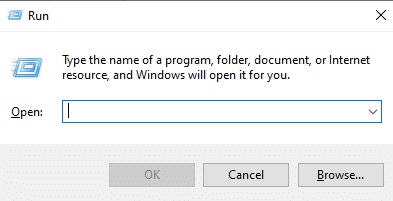
2. Geben Sie regedit ein und drücken Sie die Eingabetaste , um den Registrierungseditor zu starten.
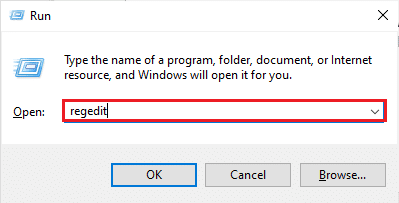
3. Navigieren Sie nun im Registrierungseditor zum angegebenen Pfad .
Computer\HKEY_CLASSES_ROOT\CLSID\{D63B10C5-BB46-4990-A94F-E40B9D520160} 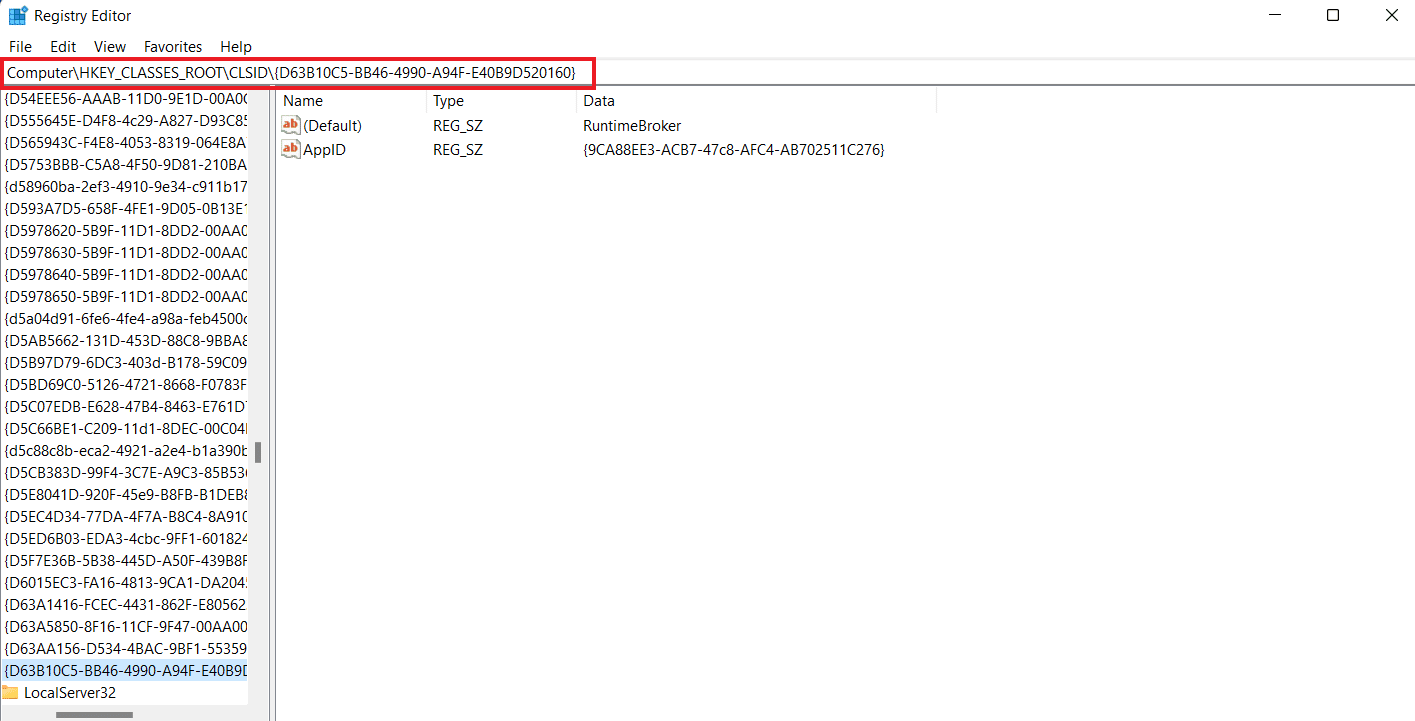
4. Doppelklicken Sie nun auf den Standardschlüssel und notieren Sie sich dessen Wertdaten .
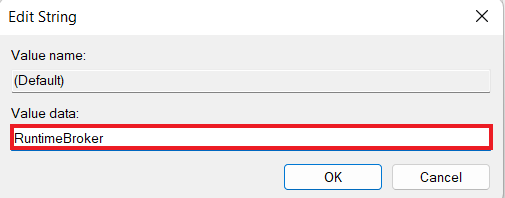
5. Navigieren Sie als Nächstes zum bereitgestellten Schlüsselordnerpfad .
Computer\HKEY_CLASSES_ROOT\AppID\{9CA88EE3-ACB7-47c8-AFC4-AB702511C276} 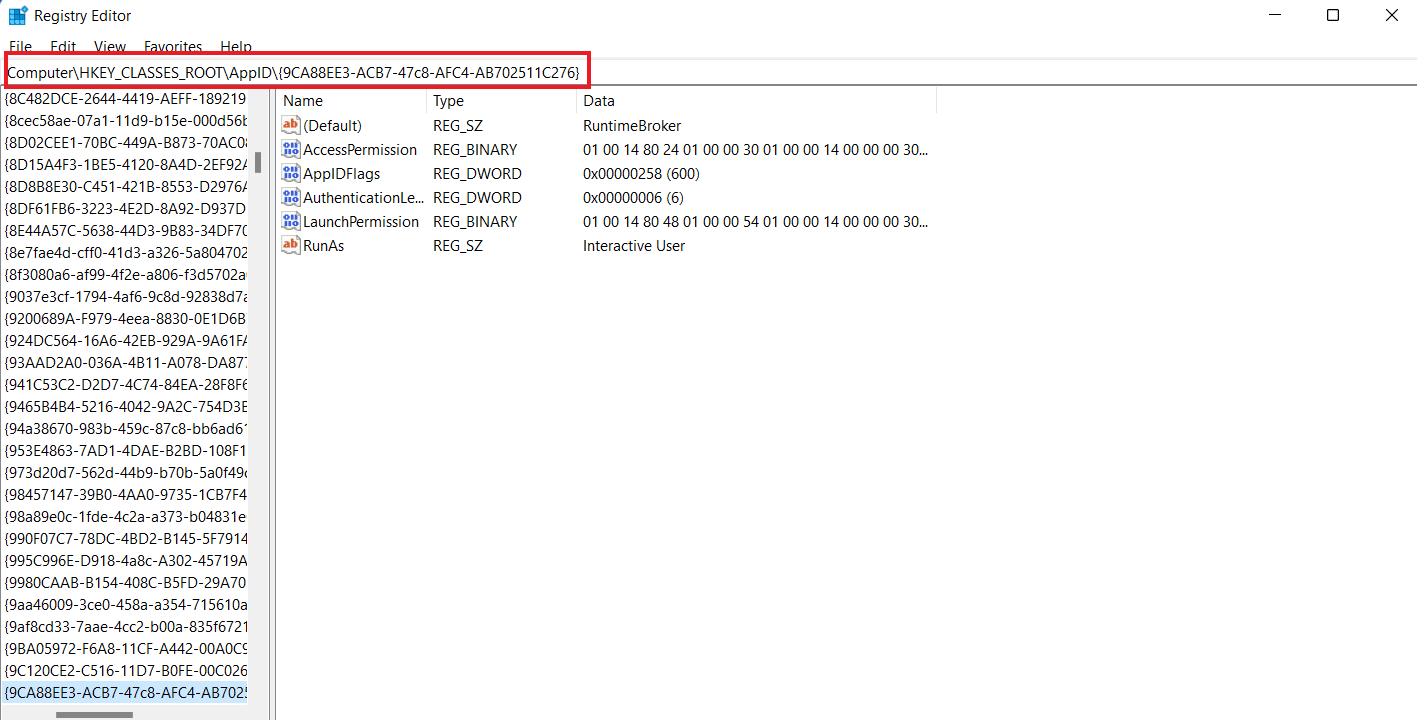
6. Klicken Sie nun im linken Bereich mit der rechten Maustaste auf den Schlüssel {9CA88EE3-ACB7-47c8-AFC4-AB702511C276} und wählen Sie Berechtigungen aus.
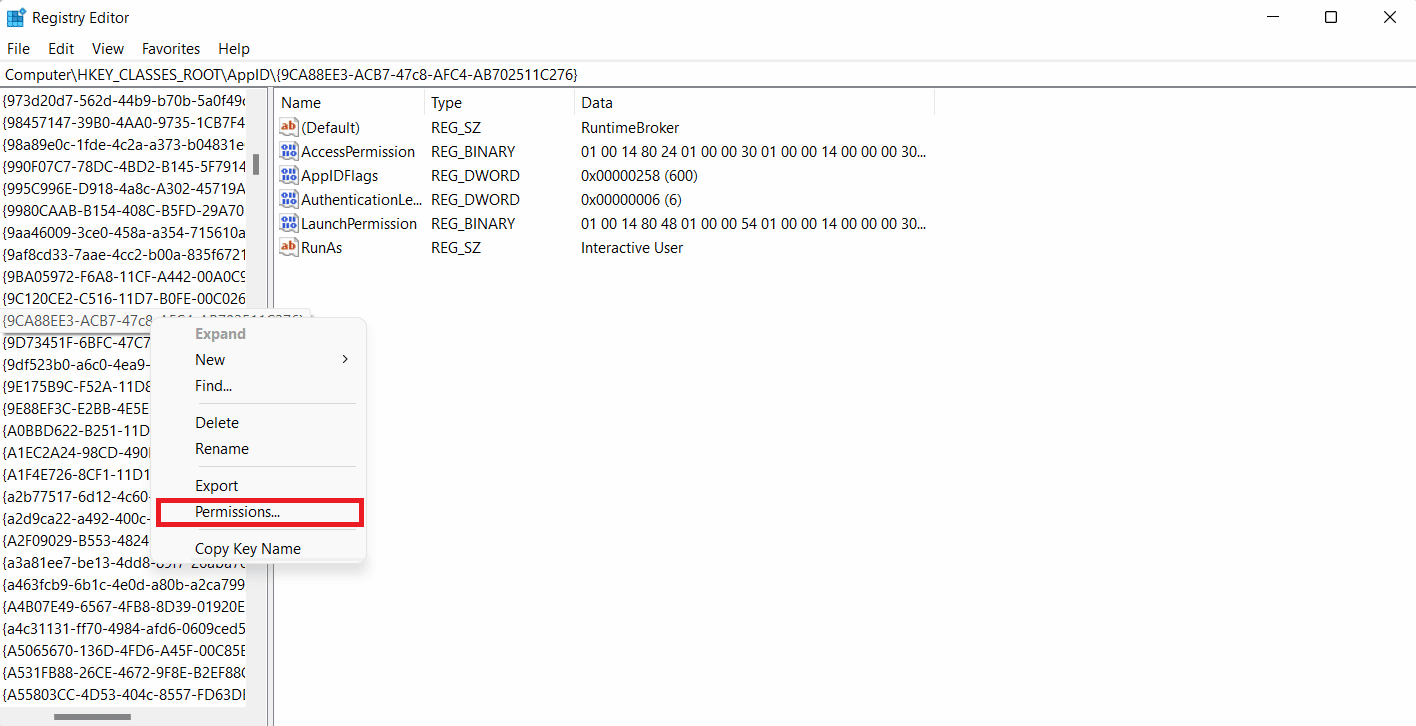
7. Wählen Sie ALLE ANWENDUNGSPAKETE auf der Registerkarte Sicherheit und klicken Sie auf Erweitert .
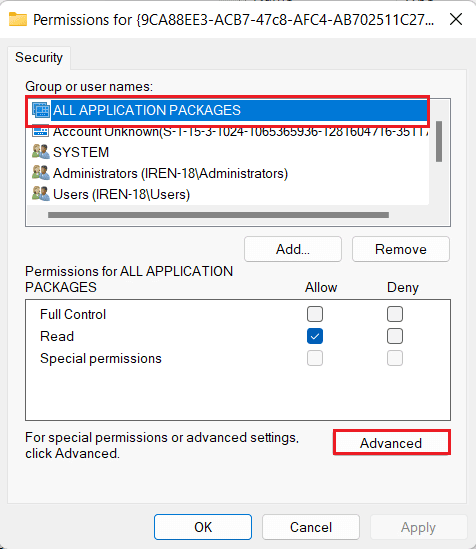
8. Klicken Sie anschließend neben TrustedInstaller auf Change .
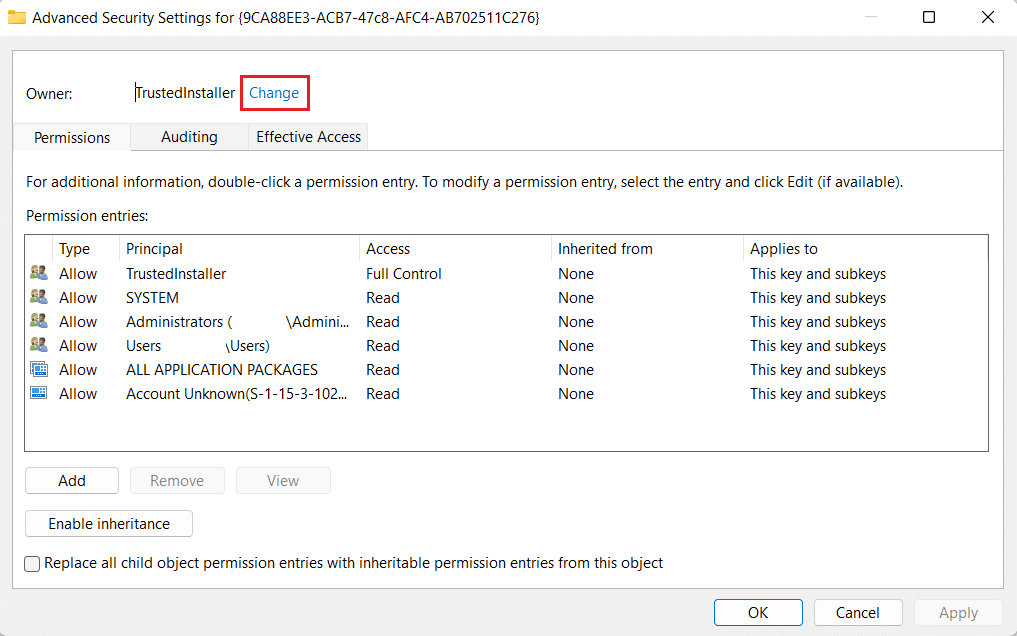
9. Klicken Sie nun auf Objekttypen…
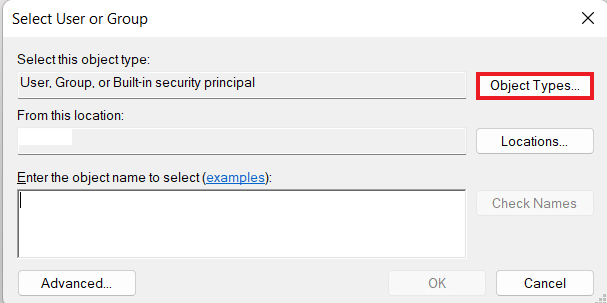
10. Geben Sie Administrators in das Feld ein und klicken Sie auf OK .
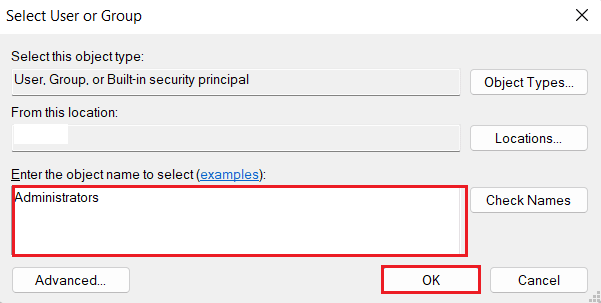
11. Aktivieren Sie nun das Kontrollkästchen Eigentümer oder Untercontainer und Objekte ersetzen und wählen Sie Anwenden .

12. Doppelklicken Sie anschließend auf die Administratoren , um den Eintrag zu öffnen.
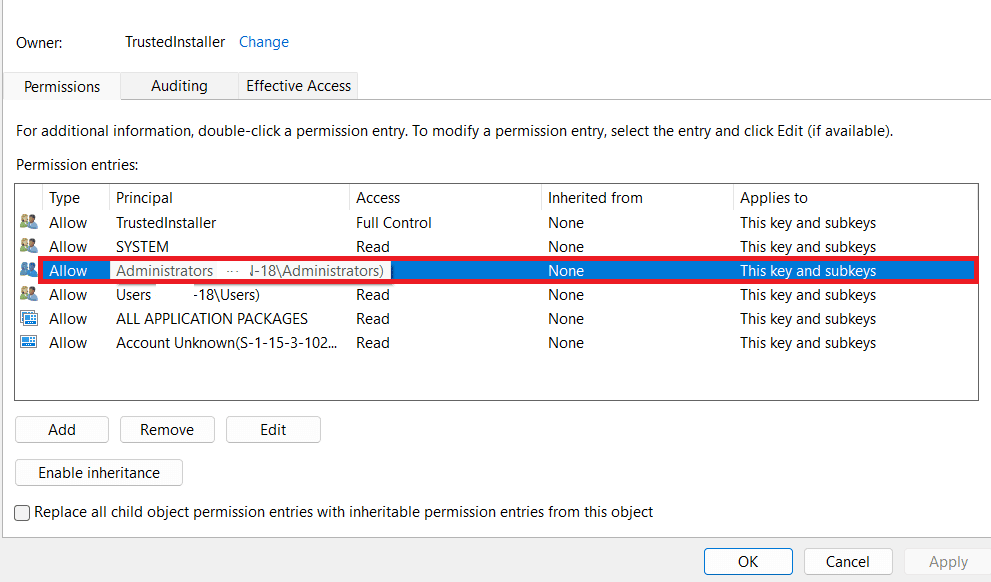
13. Aktivieren Sie nun das Kontrollkästchen Vollzugriff und klicken Sie dreimal auf OK .
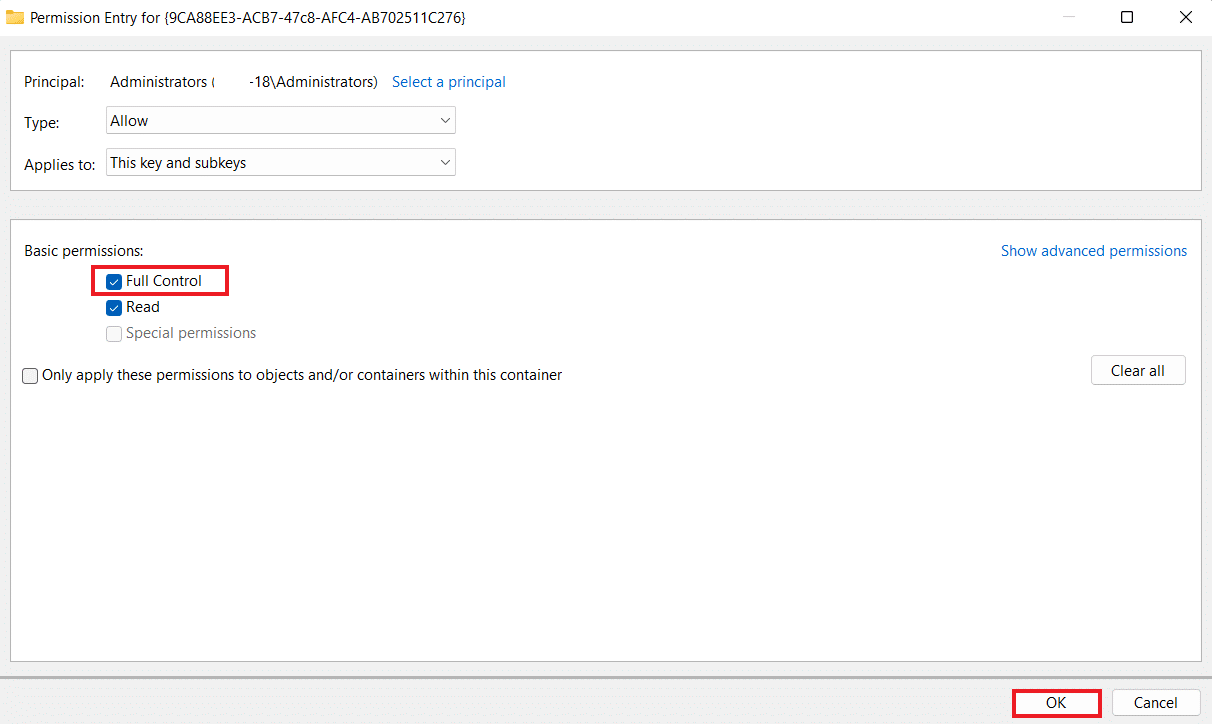
14. Schließen Sie abschließend den Registrierungseditor und starten Sie den PC neu.
Überprüfen Sie, ob dies den Fehler D63B10C5 BB46 4990 A94F E40B9D520160 löst oder nicht.
Lesen Sie auch: So verhindern Sie, dass Windows 10 um Erlaubnis bittet
Methode 2: Berechtigungen für COM-Serveranwendung mit CLSID ändern
Nachdem Sie den Registrierungsschlüssel auf Ihrem Gerät geändert haben, müssen Sie als Nächstes die Berechtigungen auf dem COM-Server ändern, um den Fehler 9CA88EE3 ACB7 47C8 AFC4 AB702511C276 zu beheben. Führen Sie dazu die folgenden Schritte aus:
1. Starten Sie das Dialogfeld „ Ausführen “.
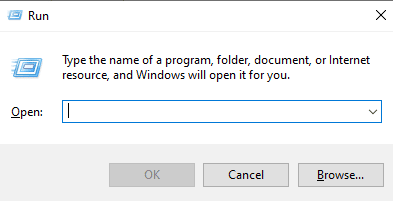
2. Geben Sie nun den Befehl dcomcnfg ein und drücken Sie die Eingabetaste , um die Komponentendienste zu öffnen.
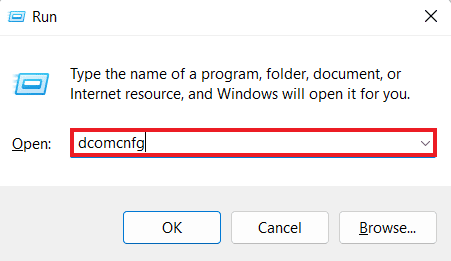
3. Erweitern Sie als Nächstes Komponentendienste und klicken Sie darin auf Computer .
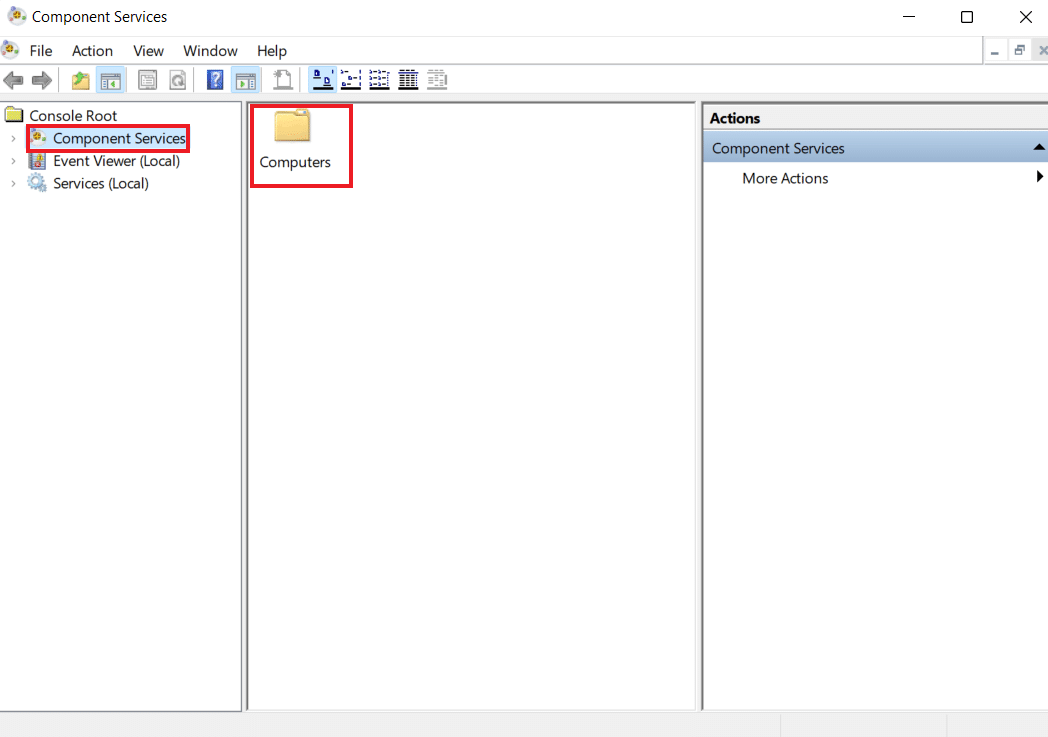
4. Klicken Sie auf Arbeitsplatz .
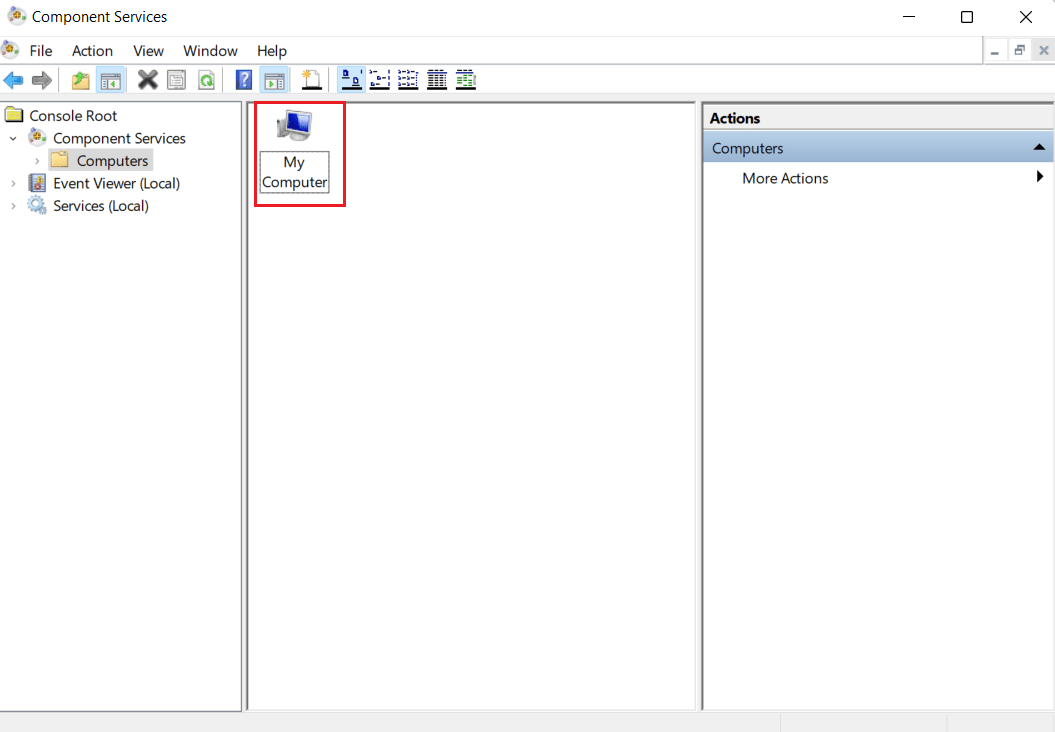
5. Erweitern Sie als Nächstes DCOM-Konfiguration .
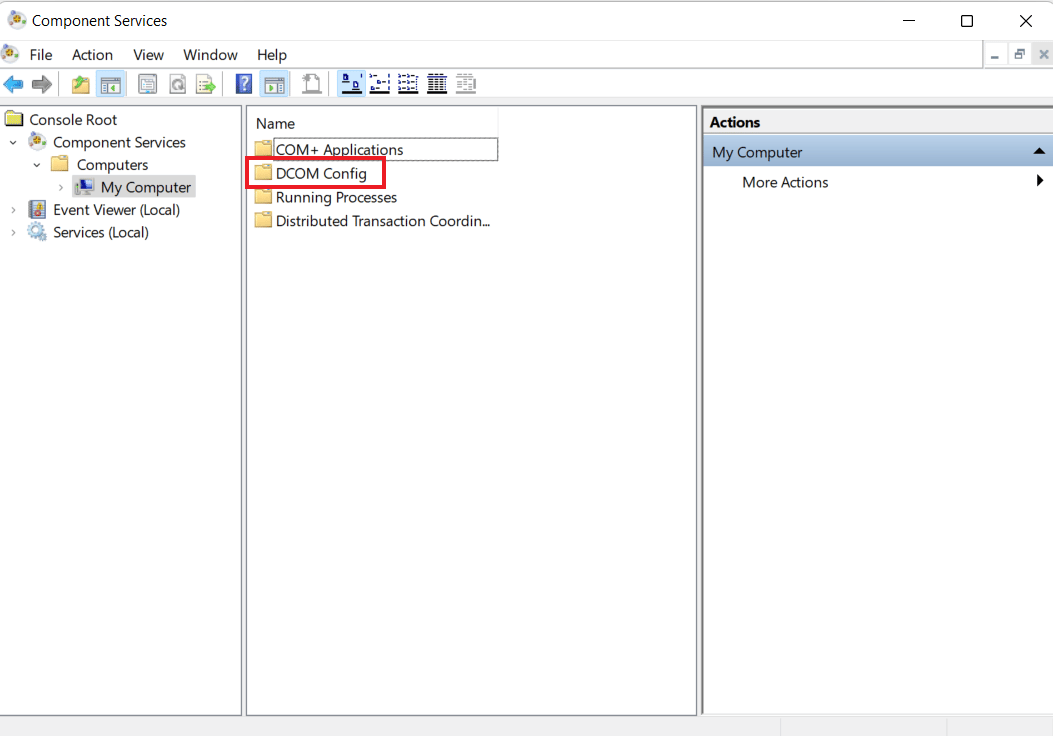
6. Klicken Sie nun im Hauptmenü auf die Registerkarte Ansicht und wählen Sie Detail .
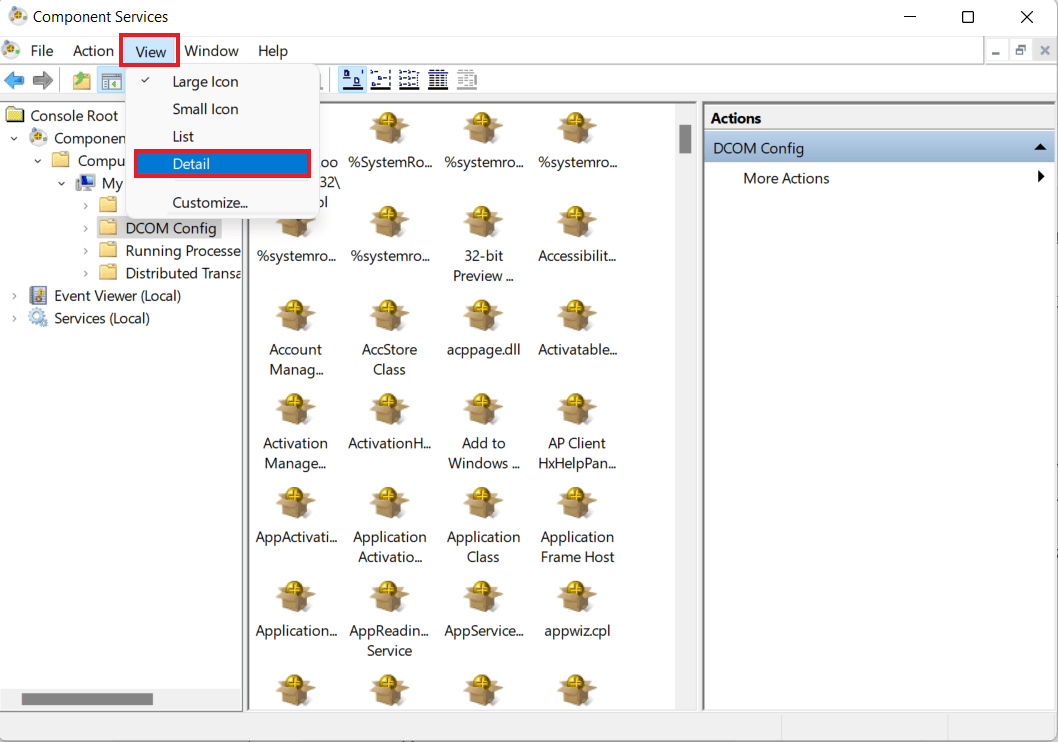
7. Klicken Sie als Nächstes mit der rechten Maustaste auf den APPID-Namen , den Sie sich in Methode 1, Schritt 4 notiert haben, und wählen Sie Eigenschaften .
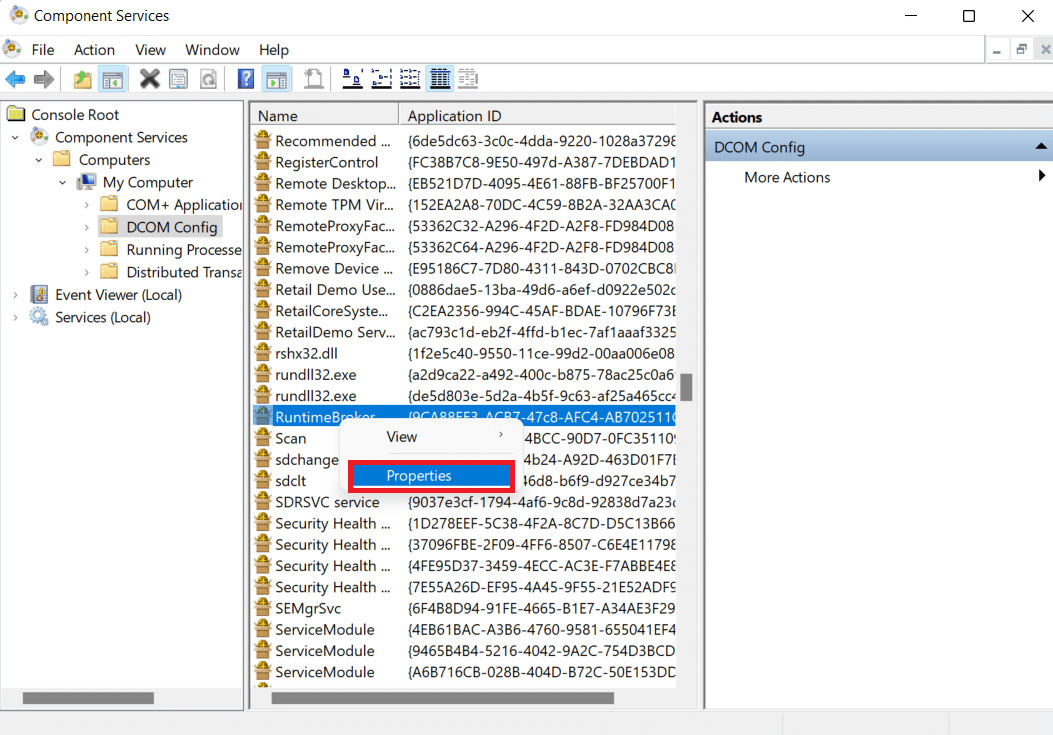
8. Wählen Sie auf der Registerkarte Eigenschaften im Abschnitt Start- und Aktivierungsberechtigungen die Option Bearbeiten… aus.
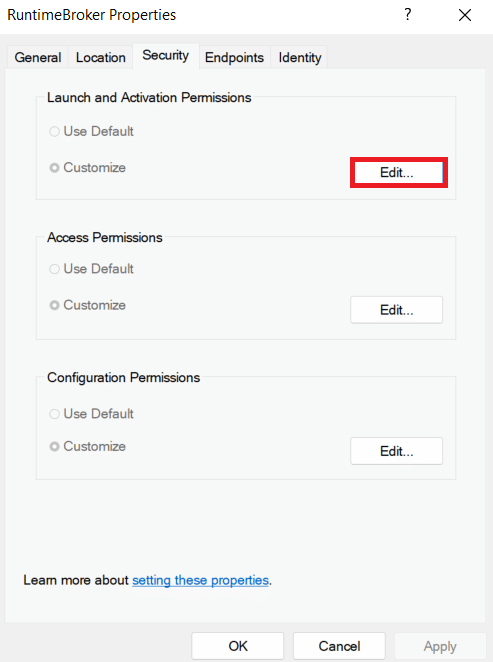
5. Klicken Sie nun auf die Schaltfläche Hinzufügen… .
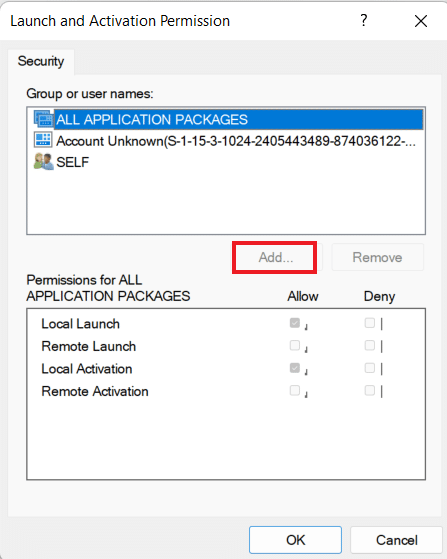
6. Geben Sie in das Feld LOKALER DIENST ein und klicken Sie auf OK .
7. Aktivieren Sie das Kontrollkästchen Lokale Aktivierung unter Zulassen und klicken Sie zweimal auf OK .
8. Schließen Sie abschließend das Fenster Komponentendienste und starten Sie das System neu.
Überprüfen Sie nun, ob die anwendungsspezifischen Berechtigungseinstellungen mit der Ereignis-ID 10016 behoben wurden.
Lesen Sie auch: So ändern Sie Dateiberechtigungen in Windows 10
Häufig gestellte Fragen (FAQs)
Q1. Woher weiß ich, welche Anwendung Clsid verwendet?
Ans. Die Klassen-ID oder CLSID ist eine Seriennummer, die eine eindeutige ID für jedes Programm oder jede Anwendungskomponente in Windows darstellt. Daher ist es einfach, alle Registrierungseinträge für eine Anwendungskomponente unter dem Registrierungsschlüssel {HKEY_CLASSES_ROOT\CLSID\{CLSID-Wert} zu finden.
Q2. Was verursacht einen Fehler bei den anwendungsspezifischen Berechtigungseinstellungen?
Ans. Der Fehler wird normalerweise verursacht, wenn ein bestimmter Prozess oder ein bestimmtes Programm nicht über ausreichende Berechtigungen verfügt, um auf die im Ereignisprotokoll bereitgestellten DCOM-Komponenten zuzugreifen .
Q3. Was bedeutet CLSID auf meinem Computer?
Ans. Die CLSID auf Ihrem Computer ist eine global eindeutige Kennung, die hilft, ein COM-Klassenobjekt zu identifizieren. Sie müssen eine CLSID für jede unterstützte Objektklasse registrieren, falls Ihr Server oder Container die Verknüpfung mit seinen eingebetteten Objekten zulässt.
Q4. Woher weiß ich, welchen Anwendungsserver ich verwende?
Ans. Informationen zum Anwendungsserver finden Sie im Connection Center .
Q5. Was versteht man unter einer COM-Server-Anwendung?
Ans. COM-Serveranwendung ist ein Server in jedem Objekt, das Dienste für Clients bereitstellt . Diese Dienste sind in Form von COM-Schnittstellenimplementierungen vorhanden, die von einem Client aufgerufen werden können, der in der Lage ist, einen Zeiger auf eine der Schnittstellen auf dem Serverobjekt zu erhalten. Es gibt zwei Arten von Servern, darunter In-Process- und Out-of-Process-Server.
Empfohlen:
- Beheben Sie, dass Hulu auf Smart TV nicht funktioniert
- Fix Microsoft IPP-Klassentreiber bietet keine Farbe, nur Graustufen
- So beheben Sie Systemunterbrechungen 100 CPU in Windows 10
- Behebung des Fehlers „Bitte warten, bis das aktuelle Programm abgeschlossen ist“.
Wir hoffen, dass unser Leitfaden zu den anwendungsspezifischen Berechtigungseinstellungen 10016 hilfreich und informativ genug war, um Ihnen bei der Behebung des Fehlers D63B10C5 BB46 4990 A94F E40B9D520160 zu helfen. Lassen Sie es uns wissen, indem Sie unten Ihre Kommentare hinterlassen, wenn Sie weitere Fragen, Vorschläge oder Zweifel haben.
